
1)单击【特征管理器设计树】中的【右视基准面】图标,使其成为草图绘制平面。单击【标准视图】工具栏中的 【正视于】按钮,并单击【草图】工具栏中的
【正视于】按钮,并单击【草图】工具栏中的 【草图绘制】按钮,进入草图绘制状态。使用【草图】工具栏中的
【草图绘制】按钮,进入草图绘制状态。使用【草图】工具栏中的 【直线】、
【直线】、 【智能尺寸】工具,绘制如图3-16所示的草图。单击
【智能尺寸】工具,绘制如图3-16所示的草图。单击 【退出草图】按钮,退出草图绘制状态。
【退出草图】按钮,退出草图绘制状态。 绘制草图过程中,可以使用点画线来定位草图。
绘制草图过程中,可以使用点画线来定位草图。
2)单击【特征】工具栏中的 【切除-拉伸】按钮,弹出【切除-拉伸1】属性管理器。在【方向1】选项组中,设置
【切除-拉伸】按钮,弹出【切除-拉伸1】属性管理器。在【方向1】选项组中,设置 【终止条件】为“完全贯穿”,单击
【终止条件】为“完全贯穿”,单击 【确定】按钮,生成拉伸切除特征,如图3-17所示。
【确定】按钮,生成拉伸切除特征,如图3-17所示。
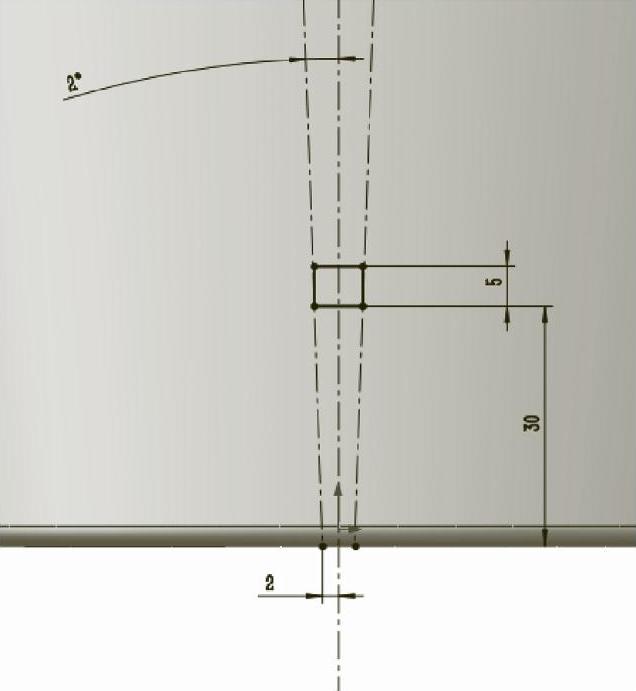
图3-16 绘制孔草图并标注尺寸

图3-17 生成切除-拉伸1特征
3)单击【特征】工具栏中的 【线性阵列】按钮,弹出【阵列(线性)1】属性管理器。在【方向1】选项组中,【阵列方向】选择图3-16所示的草图中的竖直线作为阵列方向,设置
【线性阵列】按钮,弹出【阵列(线性)1】属性管理器。在【方向1】选项组中,【阵列方向】选择图3-16所示的草图中的竖直线作为阵列方向,设置 【间距】为10.00mm,设置
【间距】为10.00mm,设置 【实例数】为15,利用
【实例数】为15,利用 【反向】按钮调整线性阵列方向。在
【反向】按钮调整线性阵列方向。在 【要阵列的特征】选项组中,选择上一步骤生成的【切除拉伸1】特征作为要阵列的特征。勾选“随形变化”复选框,单击
【要阵列的特征】选项组中,选择上一步骤生成的【切除拉伸1】特征作为要阵列的特征。勾选“随形变化”复选框,单击 【确定】按钮,生成线性阵列特征,如图3-18所示。
【确定】按钮,生成线性阵列特征,如图3-18所示。
4)单击【特征】工具栏中的 【圆周阵列】按钮,弹出【阵列(圆周)1】属性管理器。在【参数】选项组中,单击
【圆周阵列】按钮,弹出【阵列(圆周)1】属性管理器。在【参数】选项组中,单击 【阵列轴】选择框,选择旋转薄壁特征的外表面作为阵列基准,设置
【阵列轴】选择框,选择旋转薄壁特征的外表面作为阵列基准,设置 【实例数】为24,勾选【等间距】复选框;在【要阵列的特征】选项组中,单击
【实例数】为24,勾选【等间距】复选框;在【要阵列的特征】选项组中,单击 【要阵列的特征】选择框,在图形区域中选择模型的阵列1特征,单击
【要阵列的特征】选择框,在图形区域中选择模型的阵列1特征,单击 【确定】按钮,生成特征圆周阵列,如图3-19所示。
【确定】按钮,生成特征圆周阵列,如图3-19所示。
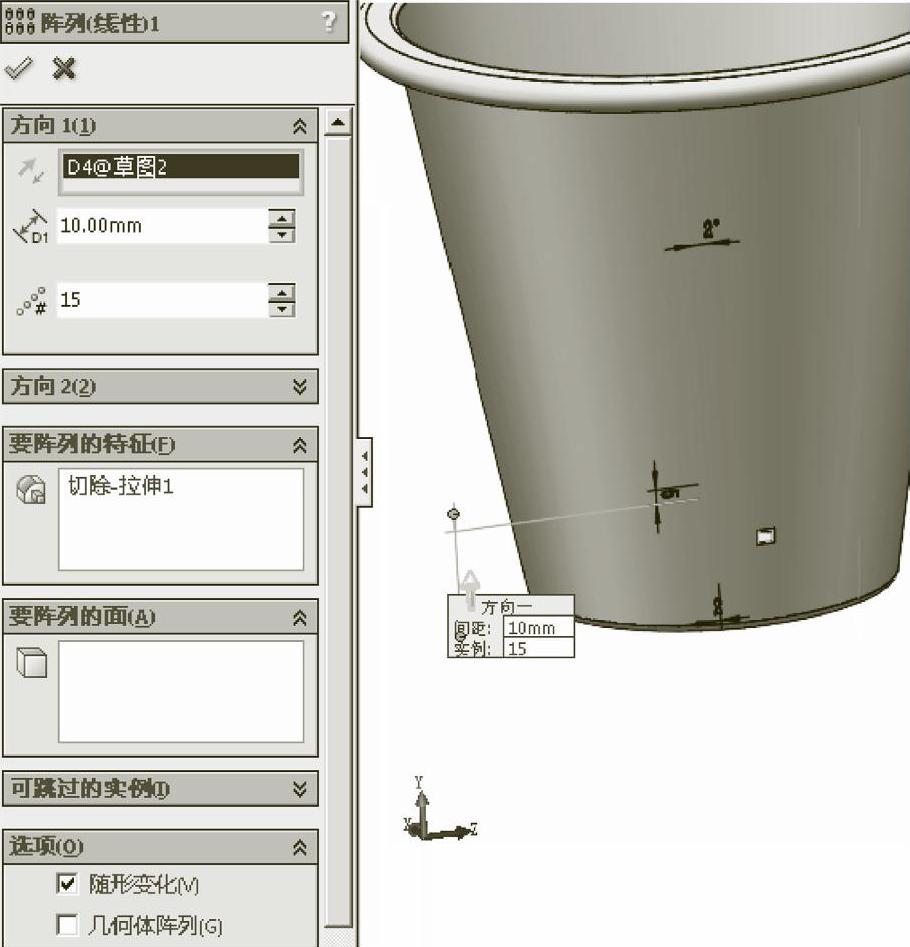 (www.xing528.com)
(www.xing528.com)
图3-18 生成阵列(线性)1特征

图3-19 生成阵列(圆周)1特征
5)单击模型中的圆周阵列特征,使其处于被选择状态。选择【插入】│【特征】│【弯曲】菜单命令,弹出【弯曲1】属性管理器。在【弯曲输入】选项组中,单击【扭曲】单选按钮,在 【弯曲的实体】选择框中显示出实体圆周阵列的名称,勾选“粗硬边线”复选框,设置
【弯曲的实体】选择框中显示出实体圆周阵列的名称,勾选“粗硬边线”复选框,设置 【角度】为100度,单击
【角度】为100度,单击 【确定】按钮,生成弯曲特征,如图3-20所示。
【确定】按钮,生成弯曲特征,如图3-20所示。
注意
弯曲特征无需草图,可以建立更复杂的三维模型。
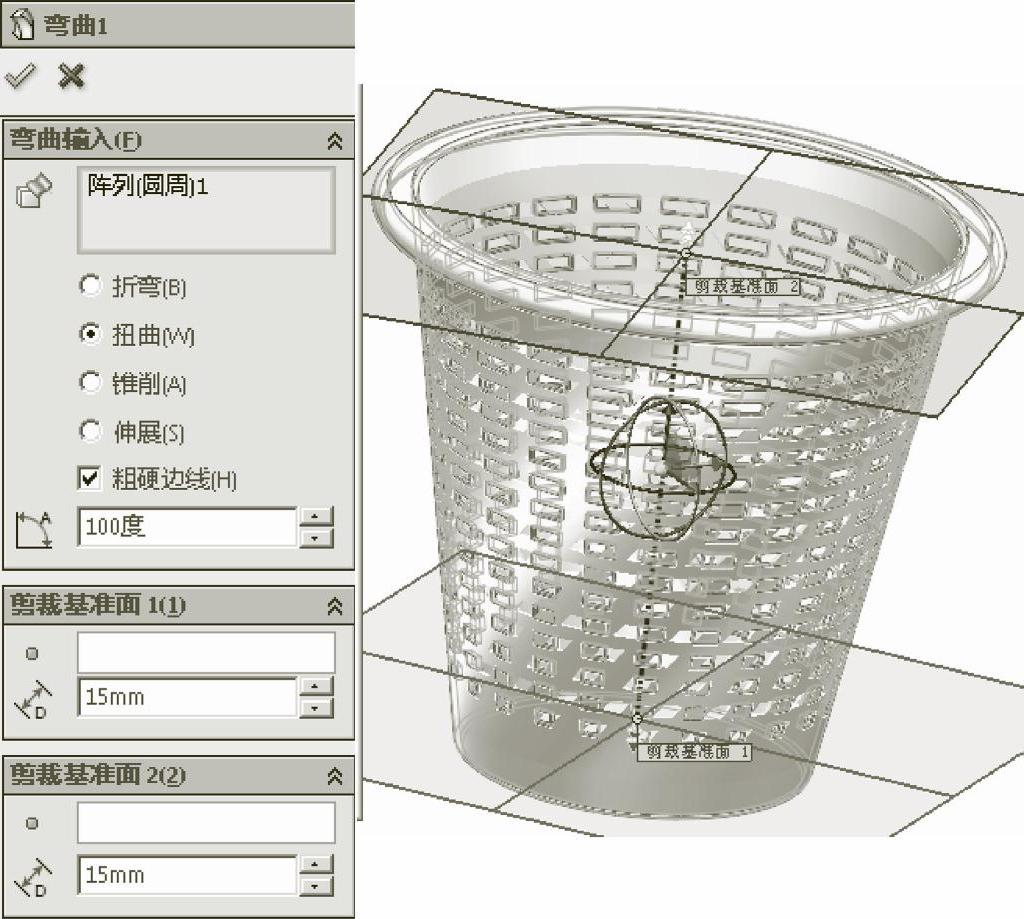
图3-20 生成弯曲1特征
免责声明:以上内容源自网络,版权归原作者所有,如有侵犯您的原创版权请告知,我们将尽快删除相关内容。




